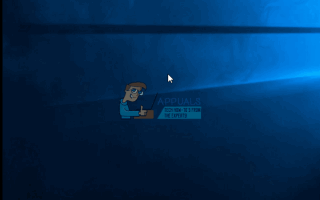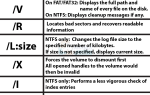Иногда для открытия файлов Microsoft Excel может потребоваться много времени. В таком случае, когда Excel запускается напрямую, он запускается нормально; когда вы открываете Excel напрямую, а затем открываете файл Excel, даже тогда файл открывается нормально; проблема возникает, когда вы пытаетесь открыть файл непосредственно перед запуском Excel; в этом случае запуск файла занимает несколько секунд.
Эта проблема иногда может быть вызвана службой уровня ОС с именем «SuperfetchБыть инвалидом. Superfetch отвечает за кэширование данных в оперативной памяти, так что, как видно из названия, они могут быть извлечены сверхбыстро при необходимости. Ключевой момент, который стоит упомянуть, заключается в том, что его включение может вызвать проблемы во время игры, но оно очень хорошо работает с такими бизнес-приложениями, как Excel, Outlook и т. Д. Если вы не думаете, что включение Superfetch — это то, что нужно, то есть другой метод. что мы будем делиться, и вы можете попробовать это (Метод 2).
Способ 1: изменить настройки Superfetch
Начать Superfetch обслуживание, проводя Ключ Windows а также Нажмите R. Тип services.msc и нажмите Хорошо. Найдите сервис SuperFetch, щелкните по нему правой кнопкой мыши и выберите Начните.
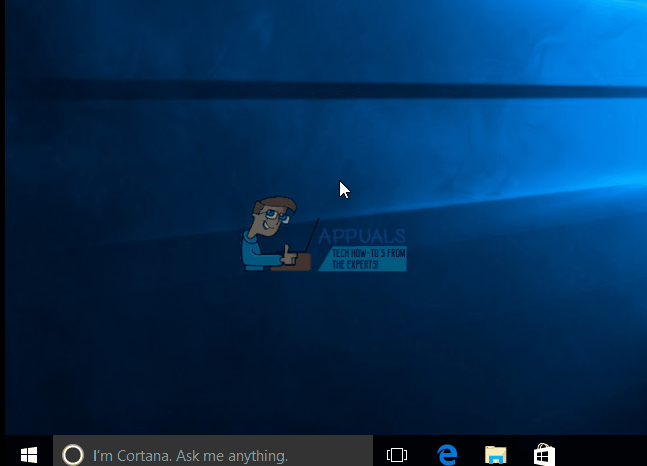
Если он не запустится по какой-либо причине, выполните следующие действия.
нажмите Ключ Windows и введите «Regedit» в области поиска.
Редактор реестра должен открыться. Разверните HKEY_LOCAL_MACHINE
Теперь нажмите на «SYSTEM».
Тогда расширяйCurrentControlSet».
Теперь нажмите, чтобы развернутьКонтроль».
Затем нажмите «Менеджер сессий».
затем «Управление памятью»
Наконец, нажмите «PrefetchParameters».
Теперь с правой стороны вы должны увидеть поле с именем «EnableSuperfetch».
Тип «1» в поле значения, чтобы включить предварительную выборку при запуске программ. Кроме того, вы можете установить «0” отключить его; «2” включить только предварительную загрузку и «3” включить предварительную выборку практически всего.
Нажмите на Хорошо Теперь и закройте редактор реестра.
Теперь нам нужно открыть сервисы MSC. Для этого введите окна ключ и тип «services.msc» перед нажатием Войти.
Теперь в окне служб прокрутите вниз, пока не найдете «Superfetch». Щелкните правой кнопкой мыши и выберите
Способ 2: изменить реестр для Excel
Если описанный выше метод не сработал для вас, вы можете выполнить следующие действия:
(Примечание: этот метод не самый чистый, так как он включает удаление некоторых значений подразделов, но он работает, поэтому его можно попробовать)
Еще раз откройте редактор реестра, нажав ключ окна и печатать «Regedit» в области поиска, перед нажатием
расширять HKEY_CLASSES_ROOT.
Затем нажмите «Sheet.12” .
Теперь расширяемРакушка».
Затем нажмите «Открыто».
Наконец, нажмите на ‘Команда».
На правой стороне вы должны увидеть подраздел по имени (По умолчанию). Дважды щелкните по нему и измените его значение на: «C: \ Program Files \ Microsoft Office \ Office15 \ EXCEL.EXE» «% 1»
(Примечание. Если папка Office не находится по указанному выше пути, вы можете изменить ее. Например, используйте «Office14» вместо «Office15», использованного выше).
Удалить «команда» подключ, который должен присутствовать прямо под (По умолчанию).
Повернитесь к левой стороне, и вы увидите ключ с именем «Ddexec». Удалите это также.
Закройте редактор реестра.
Ваши файлы Excel теперь должны открываться намного быстрее, чем раньше.